KNIMEのメニューバーで File > Install KNIME Extensions… をクリックします。
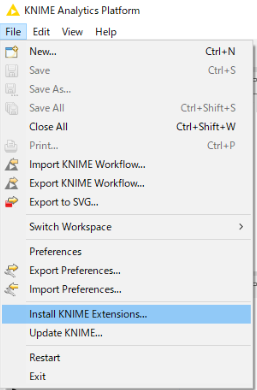
KNIME デスクトップ版(無償)の導入方法をご案内いたします。
KNIMEの操作方法を学ぶ、ハンズオントレーニングサービスはこちら
KNIMEのメニューバーで File > Install KNIME Extensions… をクリックします。
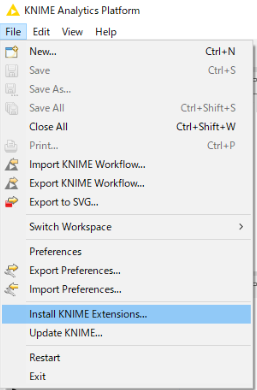
「Install」ウインドウに「Available Software」が表示されるので、追加したいエクステンションにチェックを入れ、「Next >」ボタンをクリックします。
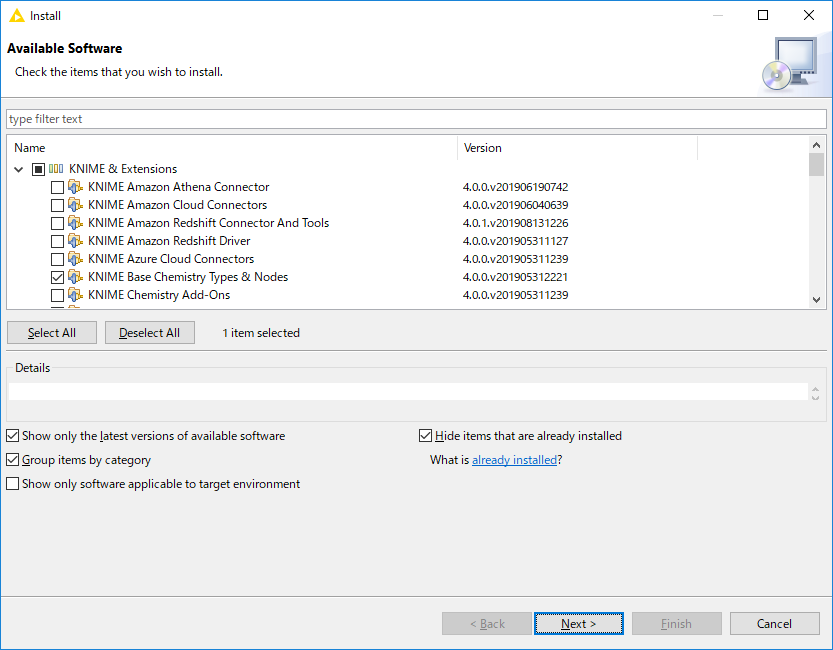
「Install Details」にインストールされるエクステンションが表示されていることを確認し、「Next >」ボタンをクリックします。
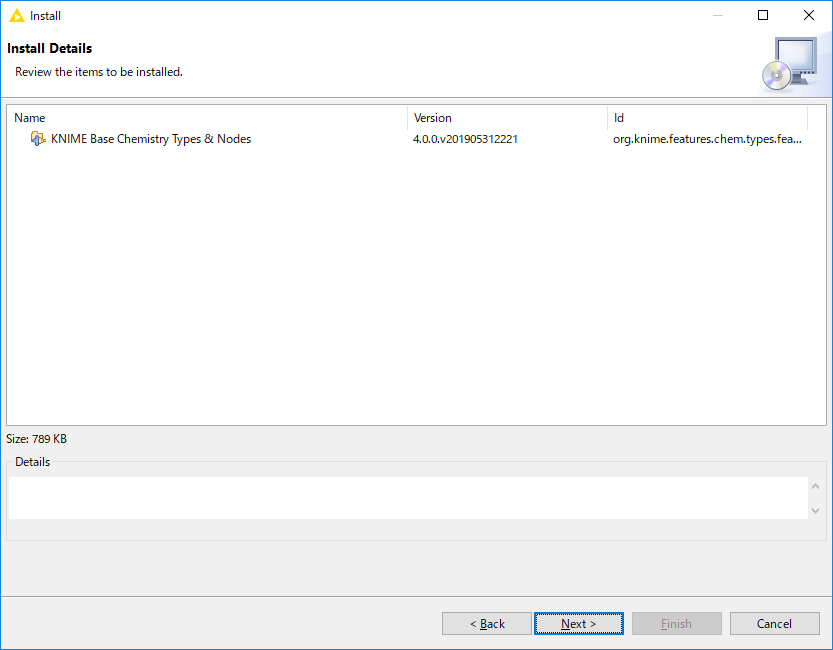
「Review Licenses」にエクステンションのライセンス条項が表示されるので、「I accept the terms of the license agreement」を選択し、「Finish」ボタンをクリックします。
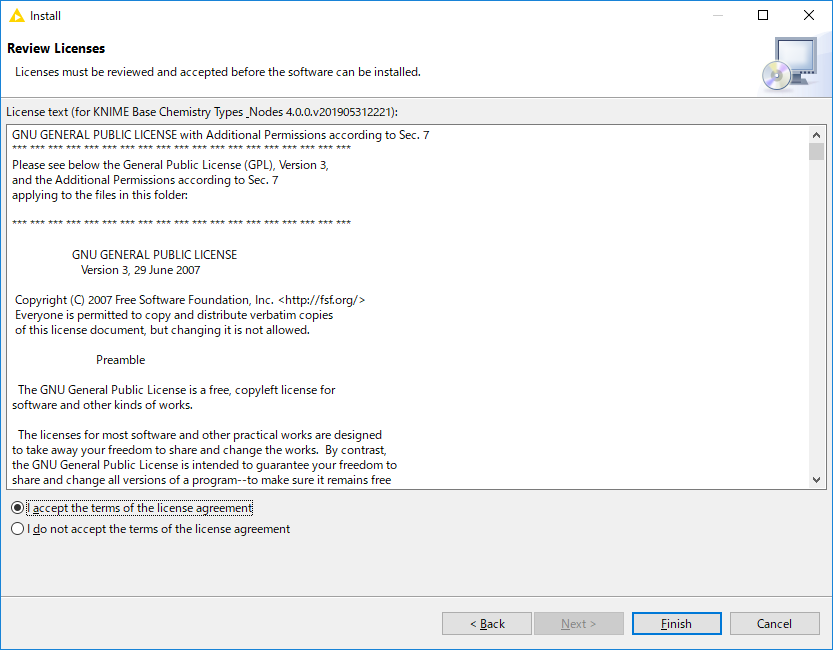
インストールが完了すると、再起動を促すダイアログが表示されるので、「Restart Now」ボタンをクリックします。
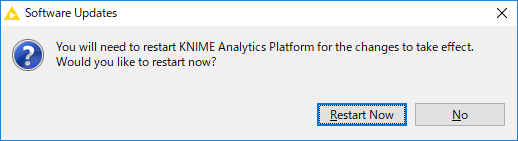
KNIMEが再起動します。
「Node Repository」にエクステンションが追加されていることを確認します。(本手順では Chemistry の項目が追加されています。)
以上で、KNIMEエクステンションのインストールは完了です。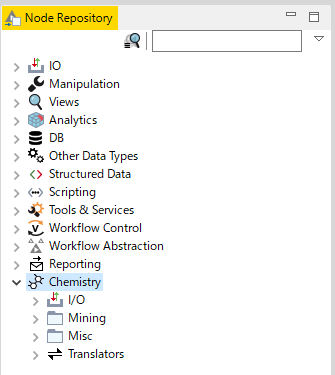
その他)オフラインでのインストール
インターネットアクセスが制限されている場合、またはリモート更新サイトに接続するときに「プロキシ認証が必要です」というエラーメッセージが表示されるなどの場合は、ローカルzipファイルからエクステンションをインストールできます。
1.インストール用ファイルをダウンロードします。
2.メニューバーより「File」をクリックし、 「Preferences」をクリックします。
3.「Install/Updates」をクリックし、「Available Software Sites」をクリック、画面右側の「Add」をクリックします。
4.ポップアップ画面の「Archive」をクリックし、ダウンロードしたzipファイルを選択の上、「開く」をクリックします。
5.「OK」をクリックし、「Apply and Close」をクリックします。
※同じ更新プログラムがリモート更新サイトでも提供されている場合、「Preferences」の「Install/Updates」の「Available Software Sites」のダイアログで、リモート更新サイトのチェックを外し、「Apply and Close」をクリックし、更新サイトを無効にする必要があります。
このサイトでは、クッキー (cookie)などの技術を使用して取得したアクセス情報等のユーザ情報を取得しております。
この表示を閉じる場合、プライバシーポリシーに同意いただきますよう、お願いいたします。